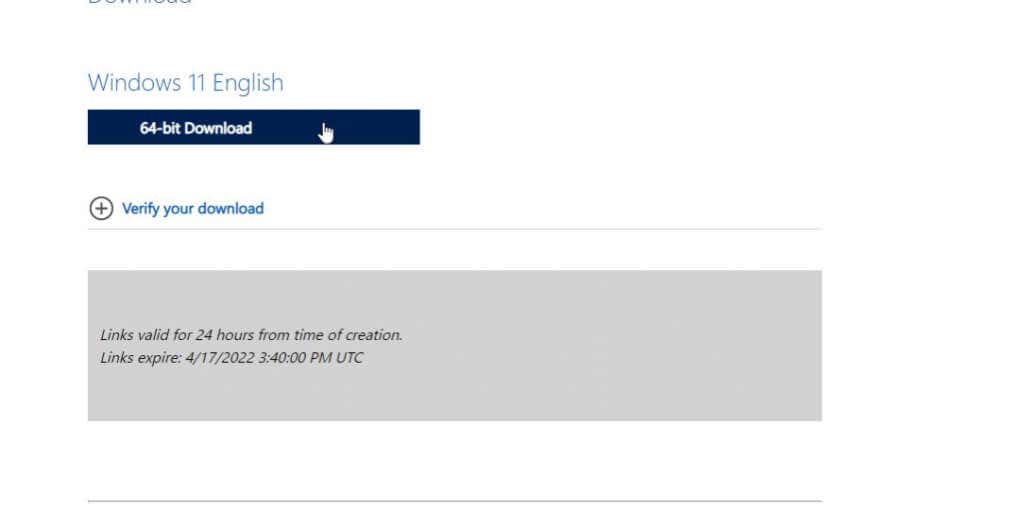Quindi hai sentito tutto sul sistema operativo Windows 11. Conosci molte persone che hanno approfittato dell’aggiornamento gratuito a Windows 11 e lo adorano o lo odiano. Ora non vedi l’ora di provarlo finalmente.
Purtroppo hai scoperto che quando tenti di eseguire l’aggiornamento a Windows 11, viene visualizzato un errore che indica che il processore del tuo computer non è supportato. Cosa puoi fare?
Sommario
Sebbene l’errore porti molte persone a correre al negozio per acquistare un nuovo computer, in realtà puoi ignorare l’errore e installare comunque Windows 11.

Dovresti installare Microsoft Windows 11 con una CPU non supportata?
Ogni computer è diverso e le ragioni dell’incompatibilità con Windows 11 possono variare da un sistema all’altro. Puoi persino aggiornare un PC Windows 7 se soddisfa tutti i requisiti di compatibilità hardware.
Tuttavia, il motivo più comune per cui il tuo sistema non soddisfa i”requisiti minimi di sistema per eseguire Windows 11″è una CPU incompatibile. Controlla elenco di Microsoft supportati Processori Intel e elenco dei processori AMD per vedere se il tuo è incluso.
Puoi confermare aprendo le impostazioni di Windows e selezionando Windows Update dal menu a sinistra.

Probabilmente vedrai l’icona X rossa accanto al messaggio”Questo PC al momento non soddisfa i requisiti minimi di sistema per eseguire Windows 11″.
Esecuzione dello strumento di controllo dello stato del PC
strong>
Sotto questo, vedrai un link per accedere all’app PC Health Check. Questo strumento eseguirà la scansione del tuo computer e ti fornirà i motivi specifici per cui il tuo computer non è compatibile con Windows 11.
Quando avvii lo strumento per la prima volta, seleziona il pulsante Verifica ora per iniziare la scansione.
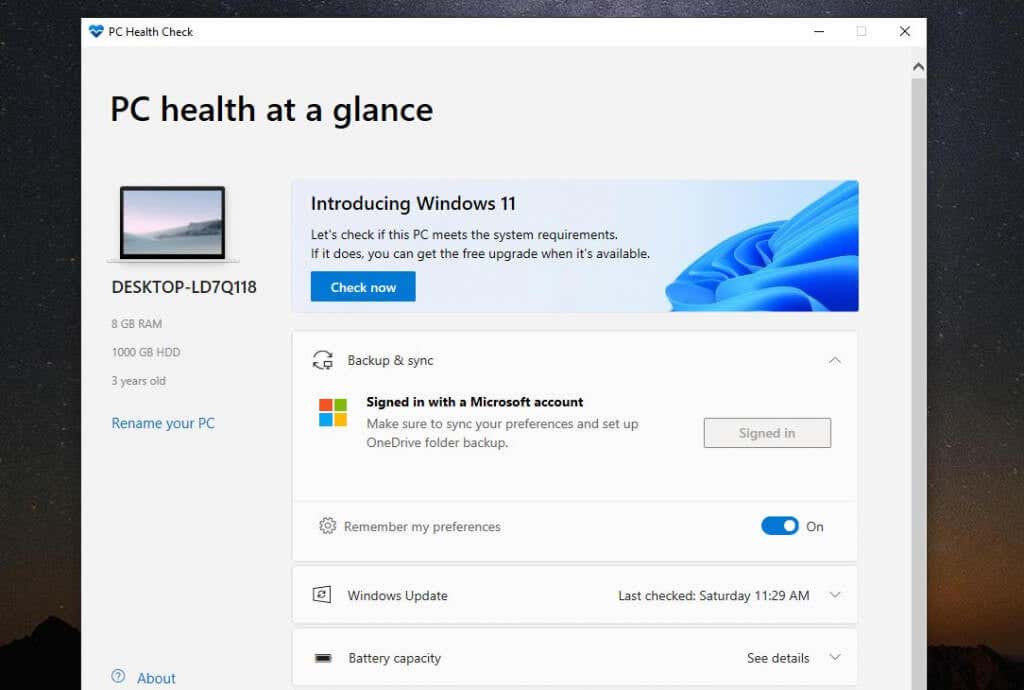
Al termine, vedrai di nuovo il messaggio che il tuo sistema non soddisfa i requisiti hardware minimi. Ma questa volta, elencherà il motivo principale per cui il tuo sistema è incompatibile.
Il motivo principale per il tuo sistema sarà probabilmente”Il processore non è attualmente supportato per Windows 11″.
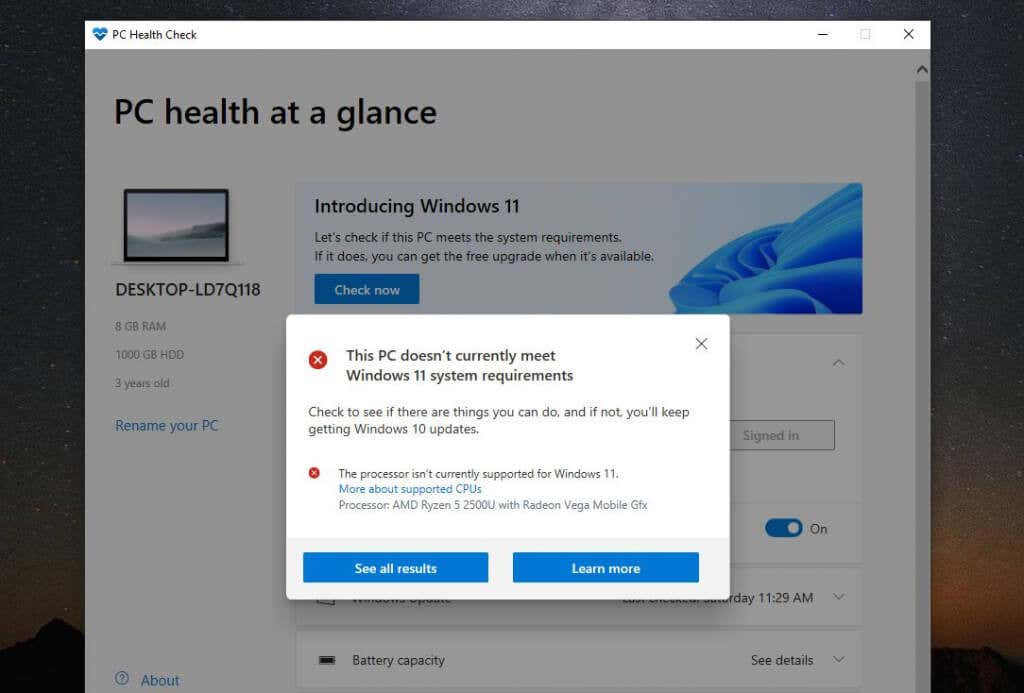
Se selezioni Vedi tutti i risultati, vedrai altri motivi per cui il tuo sistema potrebbe non essere compatibile con Windows 11. Ciò potrebbe includere TPM 2.0, RAM disponibile, Secure Boot o la tua CPU.
È possibile abilitare le impostazioni di avvio protetto nel BIOS modificando la modalità di avvio del PC da BIOS”Legacy”a UEFI/BIOS. Nota che questo è solo se il tuo BIOS ha questa funzione disponibile.

Vedrai anche dove è compatibile il tuo sistema. Si spera che l’unico motivo per cui il tuo sistema non è compatibile è il processore e nient’altro. Idealmente, il tuo sistema dovrebbe avere almeno il TPM 2.0 abilitato. Tuttavia, anche in caso contrario, dovresti comunque essere in grado di installare Windows 11 se lo desideri.
Nota: soprattutto, avrai bisogno di almeno 4 GB di RAM disponibile o non sarai in grado di installare Windows 11 utilizzando la soluzione descritta in questo articolo.
Dovresti installare Windows 11 su un computer non compatibile?
Se il tuo sistema è incompatibile solo con Windows 11 a causa della CPU e nessun altro hardware non supportato, hai comunque il rischio più basso di problemi con l’aggiornamento a Windows 11. Tuttavia, i rischi non sono zero.
Secondo Microsoft, chiunque installi Windows 11 su un PC non supportato non riceverà gli aggiornamenti essenziali di Windows 11.
Oltre a questo, Microsoft afferma che:
“L’installazione di Windows 11 su questo PC non è consigliata e potrebbe causare problemi di compatibilità. Se procedi con l’installazione di Windows 11, il tuo PC non sarà più supportato e non avrà diritto a ricevere aggiornamenti. I danni al tuo PC dovuti alla mancanza di compatibilità non sono coperti dalla garanzia del produttore.”
Questi”danni”potrebbero significare una maggiore probabilità di più errori Blue Screen of Death (BSOD) o il tuo computer si blocca o crash.
Che ne dici di TPM 2.0?
Se hai notato nell’elenco delle incompatibilità che una di queste è la mancanza di Trusted Platform Module ( TPM) 2.0, puoi comunque installare Windows 11. Tuttavia, accetterai alcuni rischi per la sicurezza aggiuntivi.

Il TPM è un chip fisico nella maggior parte dei computer moderni che impedisce l’esecuzione di software dannoso (malware). Se il tuo computer non ha il TPM 2.0 abilitato, ciò potrebbe non significare che il tuo computer non ha la funzione. Devi solo abilitarlo nel BIOS o acquistare un modulo TPM.
Dovrei comunque eseguire l’aggiornamento a Windows 11?
Ciò significa che nulla ti ferma dall’aggiornamento a Windows 11 utilizzando questa guida. Tuttavia, accetterai un certo livello di rischio se passi a questo nuovo sistema operativo. Il tuo sistema potrebbe non ricevere nuovi aggiornamenti di Windows e potresti iniziare a visualizzare più errori BSoD.
Molti computer che rimangono su Windows 10 potrebbero comunque iniziare a riscontrare problemi durante la ricezione degli aggiornamenti di sicurezza più recenti. Ad esempio, questo autore ha sperimentato un ciclo di aggiornamento infinito in cui gli aggiornamenti di Windows 10 non sono riusciti e hanno dovuto essere disinstallati ogni volta che il computer veniva riavviato.
In tal caso, non hai davvero nulla da perdere passando a questa nuova versione di Windows su un dispositivo incompatibile e godendo di tutte le nuove funzionalità. Per lo meno, ti aiuterà a evitare di acquistare un nuovo PC per un altro anno o due.
Come eseguire l’aggiornamento a Windows 11 su un computer incompatibile
Se hai deciso di eseguire l’aggiornamento a Windows 11, nonostante tutti gli avvisi di Microsoft, il processo è abbastanza semplice.
Scarica il file ISO di Windows 11
Il primo passaggio è scaricare il File ISO di Windows 11 dal sito Web di Microsoft. Si noti che questa installazione è solo per computer con un processore a 64 bit. Inoltre, se stai effettuando l’aggiornamento a un PC Windows 10 con licenza completa, non dovrai preoccuparti di eventuali problemi di attivazione con Windows 11.
Regola il registro per l’installazione Windows 11
In seguito, dovrai aggiungere una voce di registro per installare Windows 11 su un sistema incompatibile.
Seleziona il menu Start, digita regedit e seleziona il Editor del registro. Quando l’editor si apre, vai a Computer\HKEY_LOCAL_MACHINE\SYSTEM\Setup\MoSetup. Fare clic con il pulsante destro del mouse sulla cartella MoSetup e selezionare Nuovo > Valore DWORD (32 bit).  Assegna un nome a questo valore Consenti aggiornamenti con TPM o CPU non supportati. Fai doppio clic sul nuovo valore e inserisci 1 nel campo dati Valore. Seleziona OK quando hai finito.
Assegna un nome a questo valore Consenti aggiornamenti con TPM o CPU non supportati. Fai doppio clic sul nuovo valore e inserisci 1 nel campo dati Valore. Seleziona OK quando hai finito. 
Puoi chiudere il registro editore a questo punto. Ora sei pronto per eseguire l’aggiornamento a Windows 11.
Installa Windows 11 utilizzando il file ISO
Una volta che il file ISO è stato completamente scaricato sul tuo computer, segui la procedura seguente per eseguire l’aggiornamento a Windows 11.
Fai clic con il pulsante destro del mouse sul file ISO e seleziona Monta.  Questo monterà una nuova unità in File Esploratore. Seleziona quell’unità e fai doppio clic sul file setup.exe.
Questo monterà una nuova unità in File Esploratore. Seleziona quell’unità e fai doppio clic sul file setup.exe. 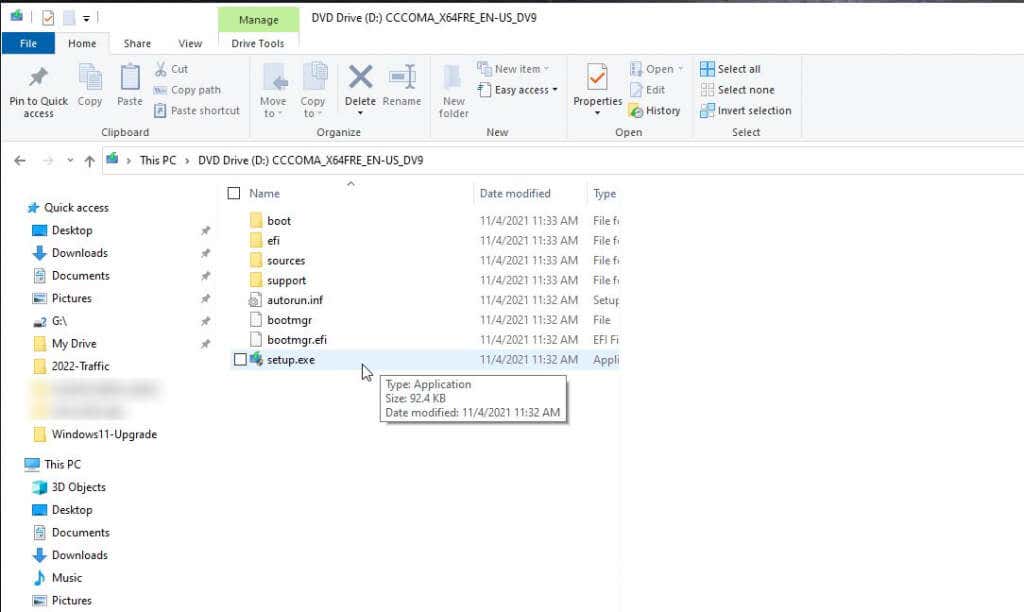 Verrà avviata la procedura guidata di installazione di Windows 11. Nella prima schermata, seleziona Avanti per continuare.
Verrà avviata la procedura guidata di installazione di Windows 11. Nella prima schermata, seleziona Avanti per continuare. 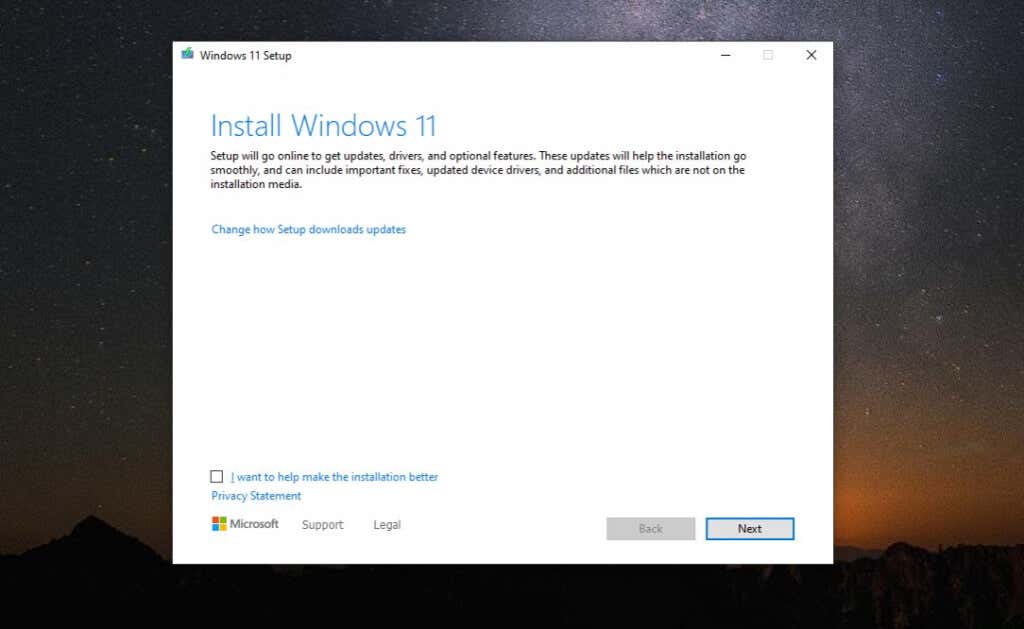 Scorri gli avvisi e la licenza termini e seleziona Accetta.
Scorri gli avvisi e la licenza termini e seleziona Accetta. 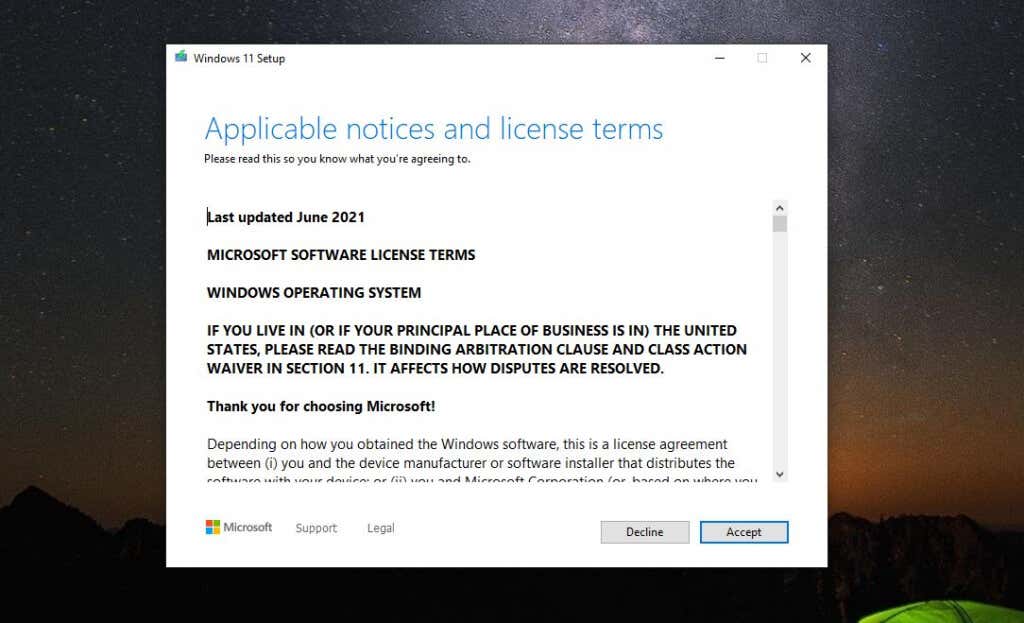 La procedura guidata inizierà a verificare le ultime aggiornamenti. Questo potrebbe richiedere del tempo, quindi sii paziente.
La procedura guidata inizierà a verificare le ultime aggiornamenti. Questo potrebbe richiedere del tempo, quindi sii paziente. 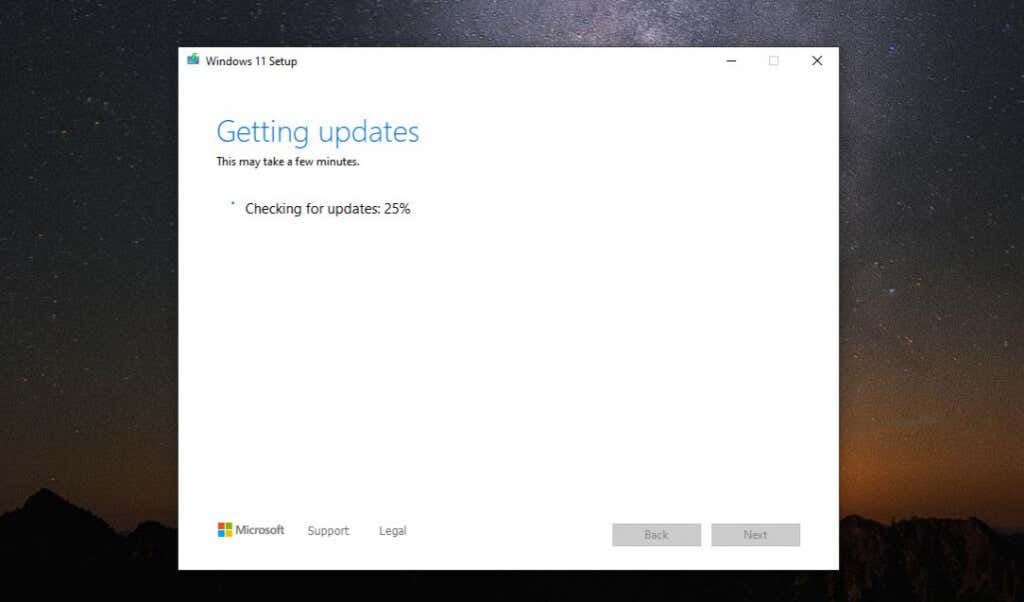 Potresti visualizzare un messaggio di avviso che il tuo PC non soddisfi i requisiti minimi. Dato che ne sei già a conoscenza, seleziona Accetta.
Potresti visualizzare un messaggio di avviso che il tuo PC non soddisfi i requisiti minimi. Dato che ne sei già a conoscenza, seleziona Accetta.  La procedura guidata può scorrere ciclicamente il controllo degli aggiornamenti ancora. Infine, vedrai la schermata Pronto per l’installazione. Seleziona Installa per continuare.
La procedura guidata può scorrere ciclicamente il controllo degli aggiornamenti ancora. Infine, vedrai la schermata Pronto per l’installazione. Seleziona Installa per continuare.  La fase finale dell’aggiornamento di Windows 11 è un sacco di attesa. Alla fine, lo schermo passerà a schermo intero e l’installazione di Windows 11 visualizzerà una percentuale di completamento. L’intero processo di installazione può richiedere diverse ore, quindi lascia il computer acceso e collegato per avere l’alimentazione durante l’intero processo.
La fase finale dell’aggiornamento di Windows 11 è un sacco di attesa. Alla fine, lo schermo passerà a schermo intero e l’installazione di Windows 11 visualizzerà una percentuale di completamento. L’intero processo di installazione può richiedere diverse ore, quindi lascia il computer acceso e collegato per avere l’alimentazione durante l’intero processo.
Ora puoi goderti Windows 11!
Una volta completato il processo, il tuo computer si riavvierà e vedrai la schermata di accesso a Windows 11. Digita le credenziali dell’account Microsoft che hai sempre utilizzato per accedere a Windows 11 e apparirà il nuovo desktop.
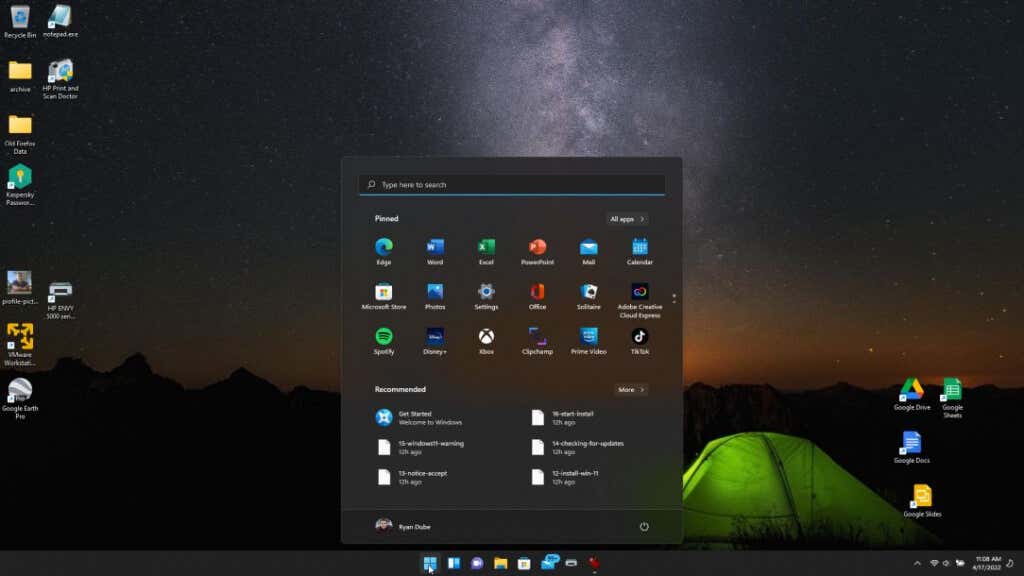
Ora sei pronto per iniziare a divertirti con il tuo nuovo sistema operativo come tutti gli altri!
Ci hai provato? processo e ha avuto problemi? Trovi che gli avvisi di Microsoft non siano giustificati o hai avuto problemi con Windows 11? Condividi il tuo feedback nella sezione commenti qui sotto.
 Infine, vedrai il
Infine, vedrai il